Archivos inteligentes de SkyDrive en Windows 8.1 y cómo hidratarlos
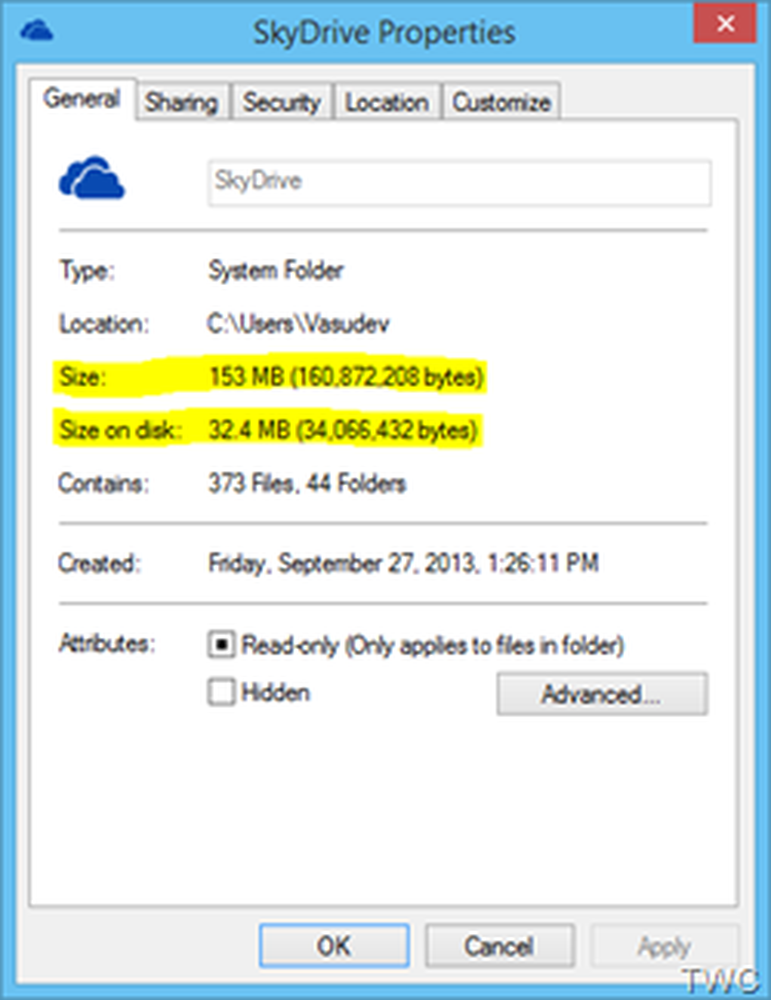
El equipo de SkyDrive anunció recientemente acerca de Archivos SkyDrive Smart en Windows 8.1. En esta publicación veremos más detalles sobre estos archivos inteligentes de SkyDrive en Windows 8.1. Anteriormente estos fueron referidos como Archivos de marcador de posición.
Los archivos inteligentes son una de las funciones más geniales incorporadas en Windows 8.1 SkyDrive. En el mundo de hoy, más y más personas están tomando más fotos, videos, almacenándolos y documentos, datos, etc. en sus dispositivos. Además, las personas están utilizando todo tipo de dispositivos, incluidos los dispositivos más pequeños, que también desean acceder a estos conjuntos de datos en crecimiento, que se almacenan en el almacenamiento en la nube como SkyDrive. Entonces, el desafío que surge es cómo acomodar esta enorme cantidad de datos de SkyDrive en dispositivos más pequeños. Puede haber algunos que no quieran que todo lo que se descargue desde SkyDrive se descargue en sus dispositivos cuando se sincronice..
Archivos inteligentes de SkyDrive en Windows 8.1
Digamos que está accediendo a su cuenta de SkyDrive de 200 GB (Sí, SkyDrive introdujo recientemente una nueva opción de almacenamiento para agregar 200 GB de almacenamiento adicional) en su teléfono inteligente o diga una tableta de gama baja con menos almacenamiento. En versiones anteriores de Windows, es decir, Windows 8 y versiones anteriores, pudo elegir qué carpetas quería ver y cuáles no, utilizando la sincronización selectiva. Los que no fueron elegidos, no estuvieron disponibles. Pero con Archivos inteligentes ese no es el caso, puede ver todo lo que tiene, incluso cuando su contenido de SkyDrive es mucho más grande que su espacio de almacenamiento, y puede decidir qué quiere que esté completamente accesible, cuando su computadora está fuera de línea.
Y qué Archivos inteligentes Lo que hace es que, en lugar de sincronizar todos los archivos y carpetas, sincroniza los metadatos de los archivos y su jerarquía, para saber dónde están en el árbol. De esta manera, conocemos los archivos como su estructura de árbol, incluso cuando estamos fuera de línea. Con Windows 8.1, como puede ver la carpeta SkyDrive en el escritorio, se ve la jerarquía completa de archivos y se ven como archivos normales. El cliente de sincronización de SkyDrive está integrado directamente en Windows 8.1.

Si los mira, parecen archivos normales en el Explorador de archivos, como si todo estuviera disponible. Pero si ve sus Propiedades, el tamaño de SkyDrive en este ejemplo es de 153 MB, mientras que el Tamaño en el disco mostrado es de 32 MB. Todo esto se debe a la sincronización de solo los metadatos, que son bits de datos muy pequeños..
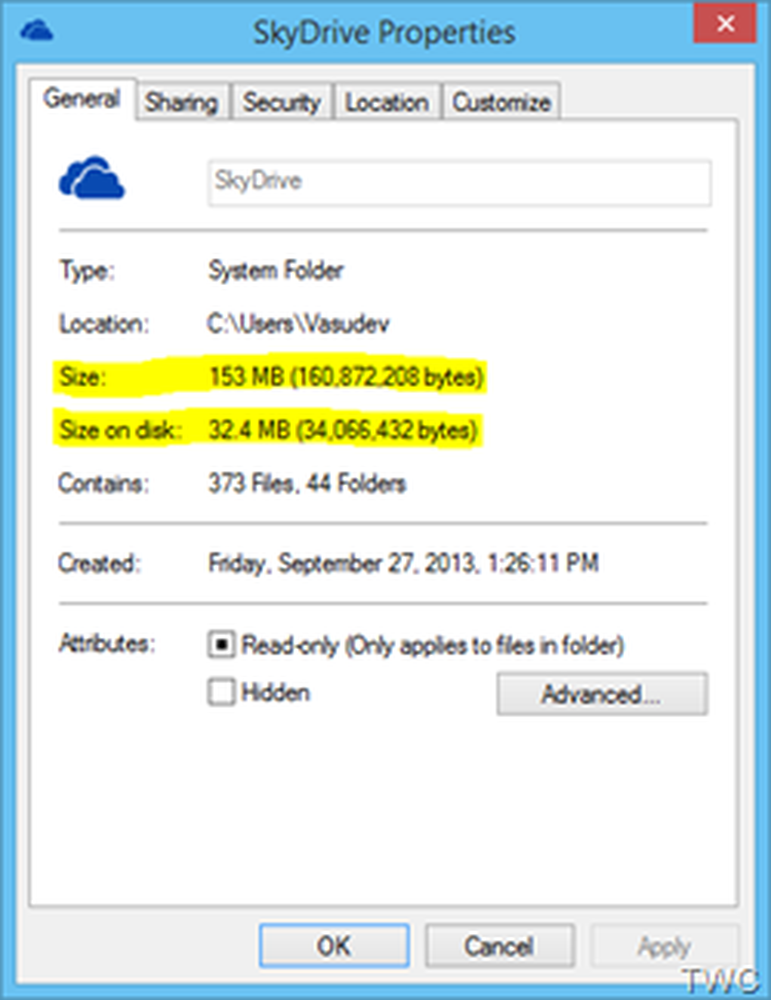
¿Qué es la hidratación? Cómo saber qué archivos están disponibles sin conexión?
Entonces, ¿qué sucede si hace doble clic en uno de estos archivos de Desktop SkyDrive? Aquí para un archivo de texto, puede ver su estado disponible que dice "Sólo en línea".

Haciendo doble clic abrirá el archivo, descargándolo automáticamente. Adam Czeisler del equipo de SkyDrive en este video que lo explica, llama a este proceso Hidratando un archivo y la disponibilidad cambia a 'Disponible sin conexión'. Esto asegura que puede acceder incluso cuando no está conectado a la red.

Para saber qué archivos de SkyDrive están disponibles sin conexión en su dispositivo, la única manera de saber esto es cambiar la Vista del Explorador a Vista de detalles que añade la columna 'Disponibilidad'.
Experiencia de archivo inteligente para imágenes
Las fotos son uno de los almacenes más populares en SkyDrive. Veamos la experiencia de fotos en SkyDrive. Es un poco diferente. Como usted sabe, podemos interactuar con los archivos de SkyDrive de dos maneras: usando la aplicación moderna SkyDrive o usando el Explorador de archivos, como hemos visto anteriormente, mostrando archivos inteligentes como el sistema de archivos normal.
Si accedes a SkyDrive usando el moderno Aplicación SkyDrive, Puedes ver un tipo de interfaz de usuario táctil, que muestra el contenido de SkyDrive. Al revisar cualquier carpeta de fotos, puedes verlas todas como miniaturas. Cuando ve una foto almacenada en SkyDrive haciendo doble clic, se abre en la aplicación SkyDrive. También puede verlos usando la opción 'Abrir con ...', haciendo clic derecho y usando la opción de la barra de aplicaciones. Cuando las fotos son visto en la aplicación SkyDrive, la aplicación de fotos o el visor de fotos de Windows, no es la descarga de resolución completa, sino una representación a pantalla completa Se descarga que es mucho más ligero..
Esto significa que se consume un ancho de banda de red mucho más pequeño. Así que incluso se puede ver una imagen en miniatura de 1600 x 1600 píxeles, pero recuerde que no todas son imágenes de fotos reales. En un dispositivo de baja potencia, esto es útil ya que no es necesario realizar un trabajo pesado para descargar, por ejemplo, una gran foto de 4 MP. Lo que descarga es exactamente lo que se necesita..SkyDrive tiene la capacidad de miniaturas escalonadas que proporcionan diferentes tamaños de miniaturas, como 480 × 480 píxeles o 1600 x 1600 píxeles, y éstas se integran directamente en la carcasa. Por muy grandes que sean las fotos, verás sus miniaturas rápidamente.

Pero cuando quiera editar y hacer clic en editar, podrá ver un Cargando… Signo que se muestra, ya que luego comienza a descargar la imagen real de resolución completa. La imagen se "hidrata"..

Este archivo hidratado de resolución completa se puede editar. Y solo por mencionar las funciones de edición, son las mismas que están disponibles en la aplicación de fotos, ya que la aplicación Modern SkyDrive y la aplicación de fotos se basan en el mismo código fuente. Por lo tanto, tiene funciones completas de edición de imágenes en la moderna aplicación SkyDrive. Una vez que se abre la imagen para verla, haga clic con el botón derecho para obtener las distintas opciones de edición.
Si observa que puede ver un pequeño símbolo en la parte inferior derecha de algunas de las imágenes, indica que está disponible sin conexión y está completamente hidratado. Por lo tanto, puede asegurarse de que el archivo esté fuera de línea y completamente hidratado cuando se vea este símbolo y esto sucederá solo cuando haga clic en 'Editar'.

Puedes ponerlos a tu disposición. 'Solo online' nuevamente, una vez descargado mediante la opción en la barra de aplicaciones de Photos / SkyDrive como se muestra a continuación. También puede ver la opción 'Abrir con' mencionada anteriormente.

De modo que puede ver que los archivos inteligentes son realmente inteligentes y una de las características más interesantes para escalar grandes archivos de almacenamiento de SkyDrive incluso en un dispositivo pequeño. Si alguien con una gran capacidad de disco duro, quiere que todo esté sincronizado para que esté disponible sin conexión, también le permitirá sincronizar todo. Del mismo modo, si alguien está viajando a un lugar donde la conectividad de la red no es buena, también puede tener los archivos necesarios disponibles sin conexión, para que pueda acceder a ella sin la conectividad de la red durante el viaje. Más adelante, uno puede volver a ponerlo en línea nuevamente disponible, simplemente haciendo clic derecho en un archivo.

Los archivos inteligentes, por lo tanto, brindan a los usuarios una flexibilidad, una opción para marcar cualquier archivo, carpeta o el SkyDrive completo como disponible sin conexión, si tiene espacio para descargarlos. Simplemente haga clic derecho en cualquier archivo, carpeta o SkyDrive para obtener la opción en Explorer.
Archivos inteligentes y experiencia de búsqueda
Hemos visto que Smart File sincroniza los metadatos de los archivos y su jerarquía, y no el archivo real. Entonces, cuando tienes estos archivos inteligentes, ¿qué tan buena es la experiencia de búsqueda? ¿Se pueden buscar estos archivos con solo un poco de metadatos??
El equipo de SkyDrive está mejorando la experiencia de búsqueda. No todos los metadatos se extraen, pero las palabras clave son una de las propiedades que se extraen y se sincronizan como parte de Smart Files. Actualmente, no todas las fotos en SkyDrive tienen esta propiedad extraída y el equipo de SkyDrive lo sabe y está trabajando en ello. Las nuevas fotos tendrán sus palabras clave de búsqueda casi de inmediato. Incluso el texto en los documentos de Office se extraerá y proporcionará como metadatos.
Por lo tanto, para las personas que desean que los datos de SkyDrive estén disponibles en varios dispositivos, cumple la promesa de 'Sus archivos siempre con usted', sea cual sea el tipo de dispositivo. Es el usuario el que decide si y qué datos quiere que esté desconectado.
Entonces, si está utilizando SkyDrive en Windows 8.1, pruebe esta característica genial de Smart Files.



